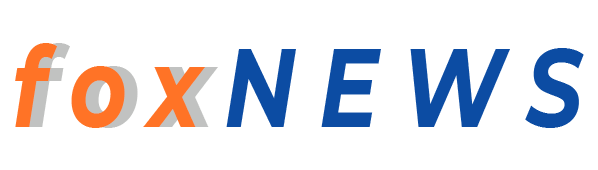Hướng dẫn sử dụng xác thực 2 bước cho tài khoản FPT.com
Sau khi đổi mật khẩu, vui lòng chờ 5p để hệ thống đồng bộ trước khi thực đăng ký xác thực 2 bước.
Thực hiện sau khi đổi mật khẩu lần đầu.
Note:
|
- Mở trình duyệt, vào link: https://portal.office.com
Đăng nhập bằng tài khoản và mật khẩu email fpt.com đã được cấp. Nếu trình duyệt đã đăng nhập sẵn với tài khoản cũ FPT.COM.VN thì bấm vào avatar của bạn ở góc trên bên phải, chọn “Sign in with a different account” -> “Use another account” để đăng nhập thêm account mới.
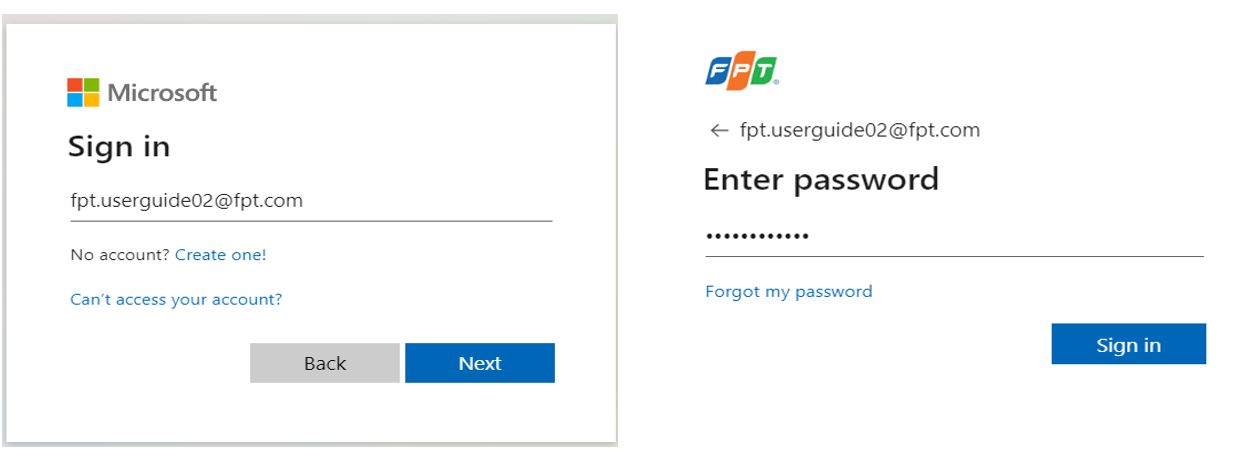
Ở khung giao diện cài đặt xác thực 2 bước bấm vào Next.
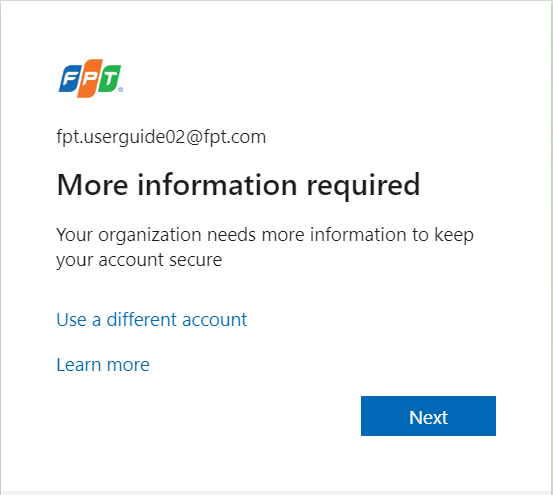
Hệ thống cung cấp 2 kiểu xác thực 2 bước: Chúng ta có thể chọn loại xác thực mình muốn sử dụng bằng cách ấn vào I want to set up a different method và chọn lựa 1 trong 2 phương thức và nhấn Confirm.
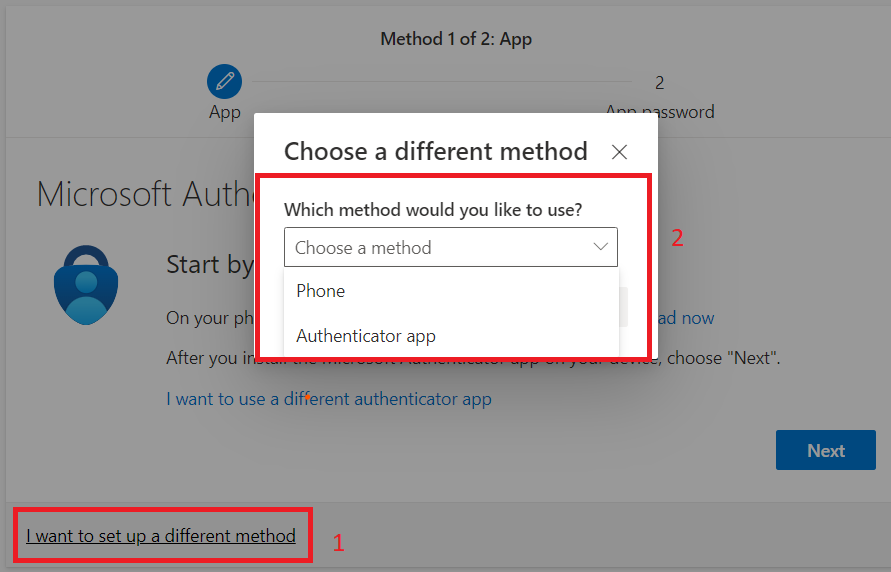
- Phone: Mã xác thực sẽ gửi qua tin nhắn hoặc cuộc gọi vào số di động của người dùng.
- Authenticator app: Mã xác thực sẽ được tạo qua ứng dung Authenticator của Microsoft hoặc push notification qua ứng dụng này trên smart phone chạy hệ điều hành IOS hoặc Android.
- Nếu tiến hành chọn Authenticator app chúng ta sẽ thao tác như sau:
Nếu chưa cài app Microsoft Authenticator trên điện thoại nhấn Download now, trình duyệt hiện ra một tab mới có QR code của Google Play hoặc App Store.
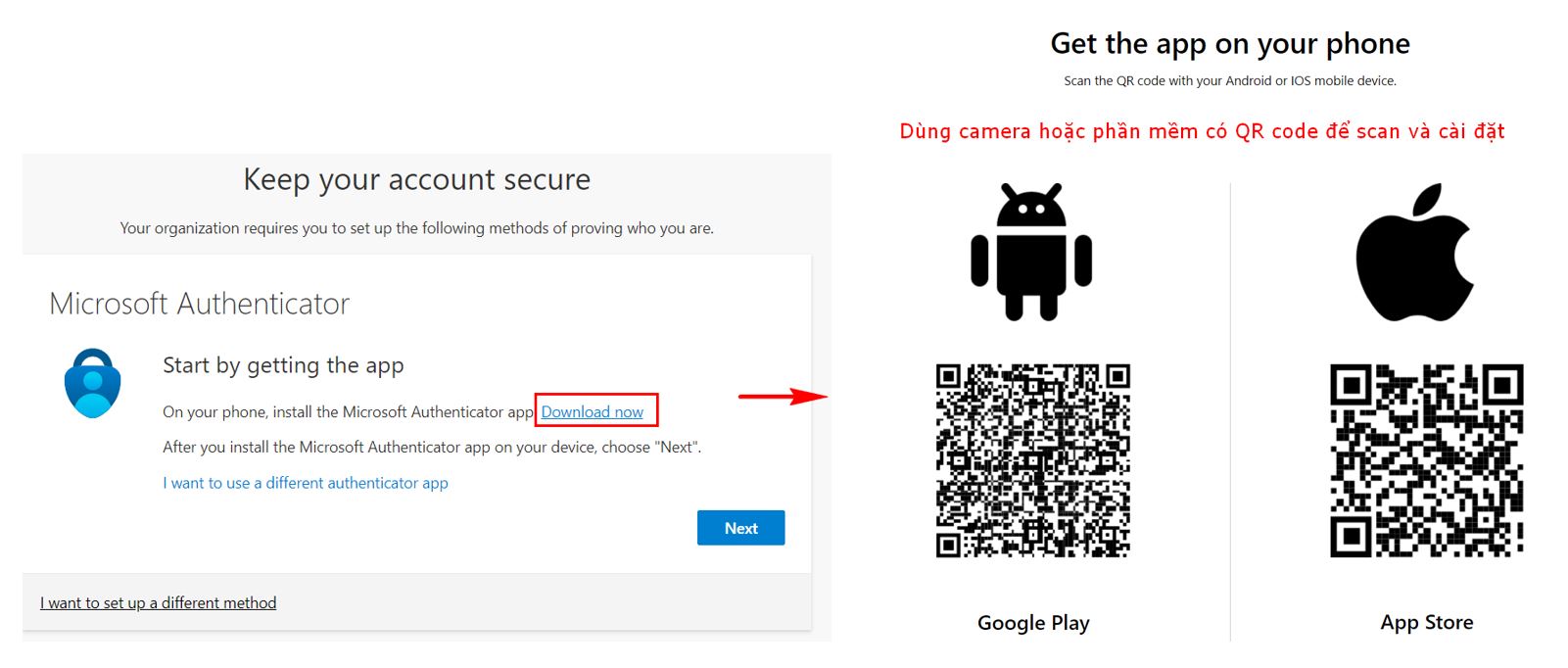
Nếu đã cài hoặc cài xong nhấn Next > Next
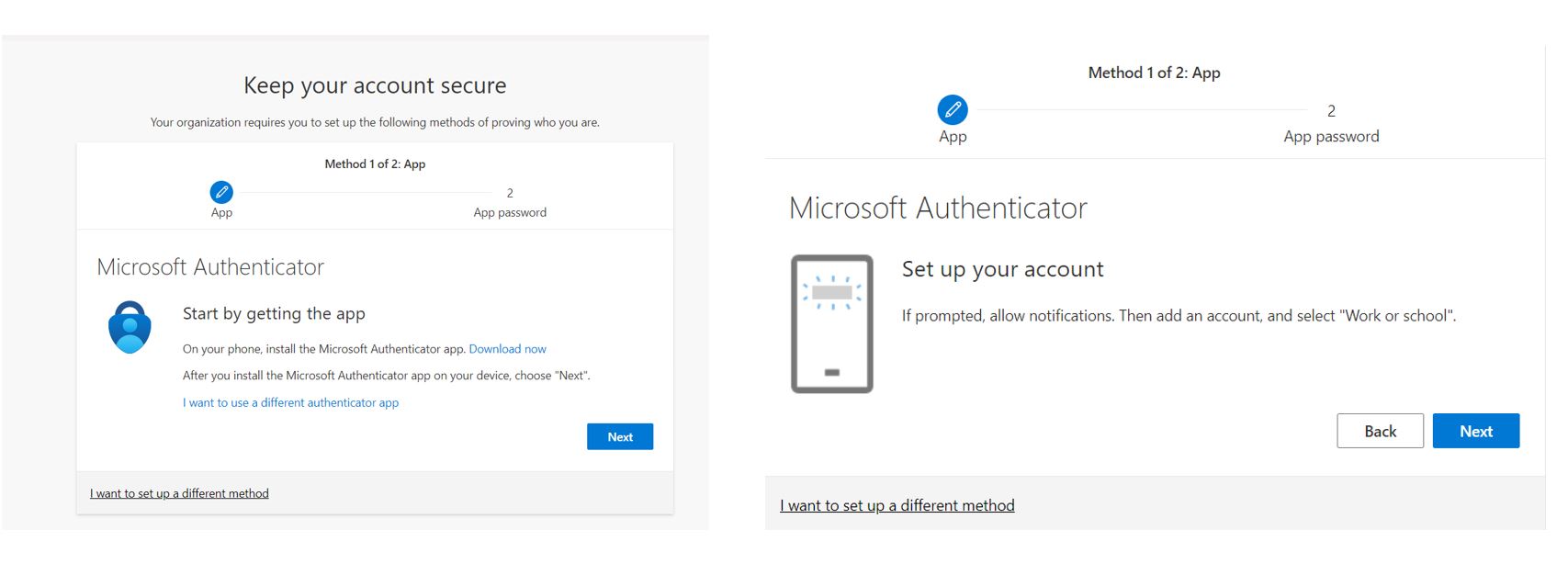
Sử dụng ứng dụng Microsoft Authenticator trên thiết bị di động (đã cài đặt ở trên) để quét mã QR. Thao tác này sẽ kết nối ứng dụng Microsoft Authenticator với tài khoản của bạn.
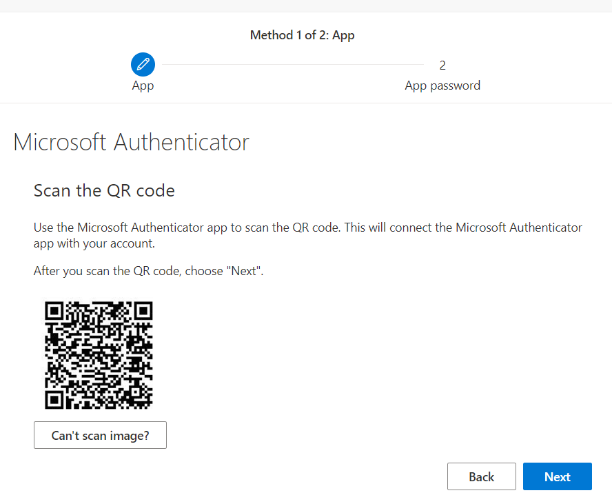
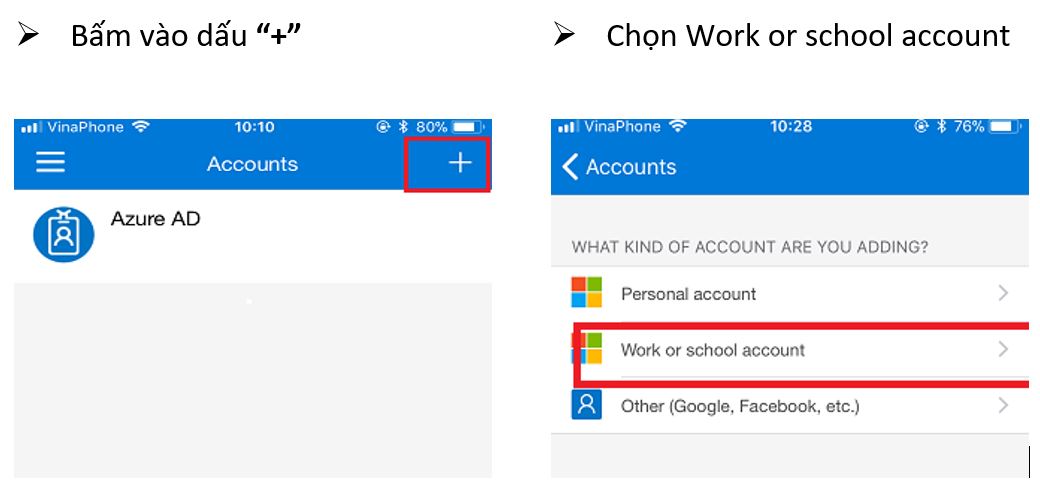
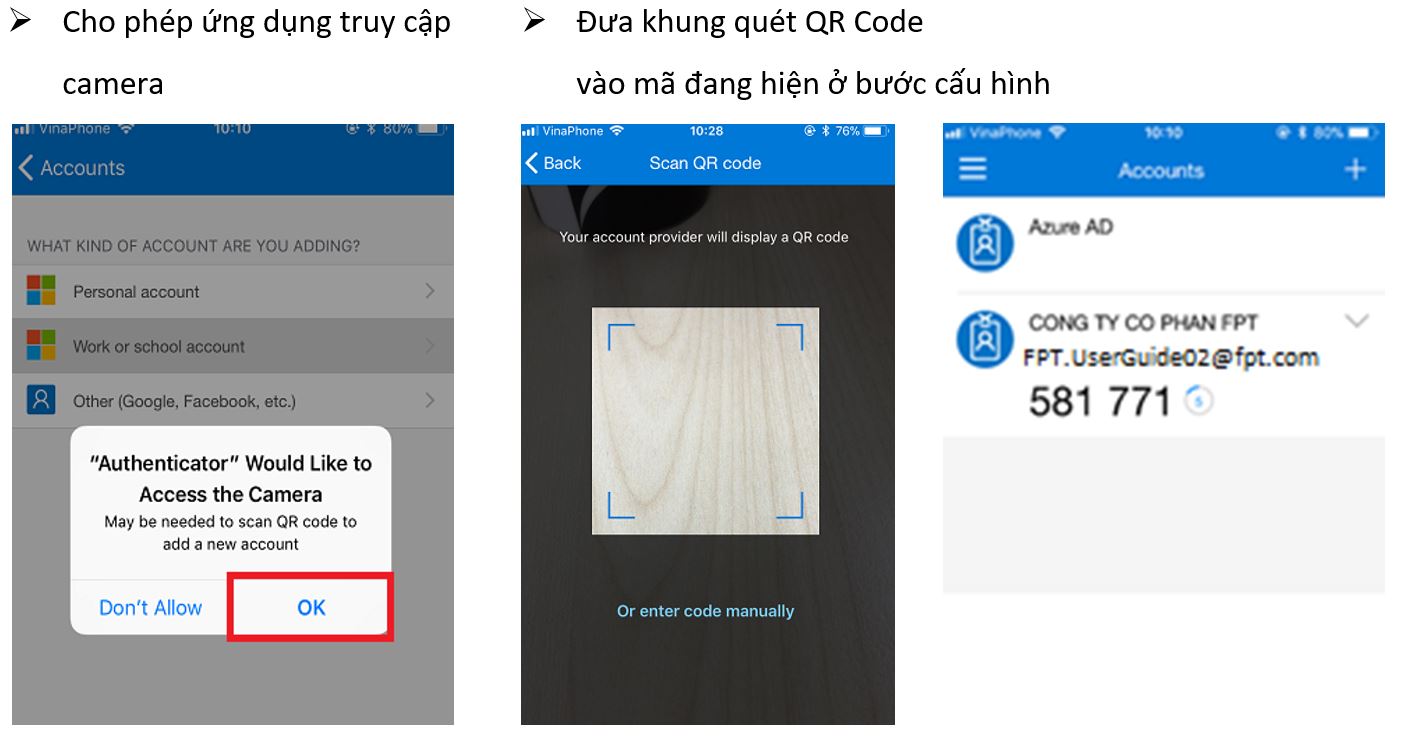
Đợi ứng dụng active xác thực 2 bước > Next > Next để hoàn thành việc xác thực 2 bước.
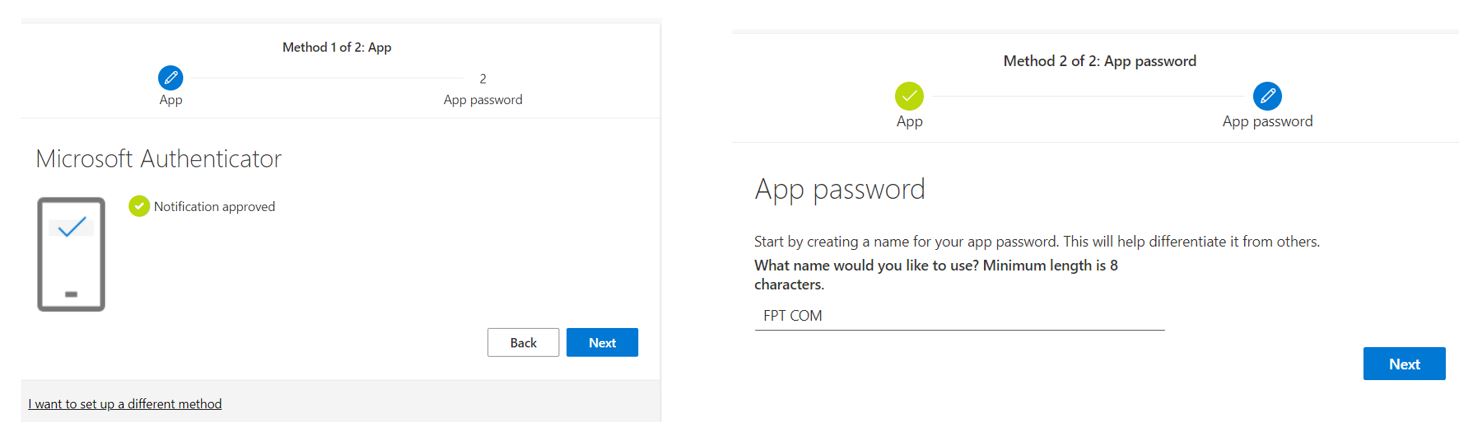
2. Nếu tiến hành chọn Phone
Khai báo thông tin số điện thoại > Next > Nhập dãy số nhận được từ tin nhắn trên điện thoại ( với số điện thoại đã khai báo trên) > Next.
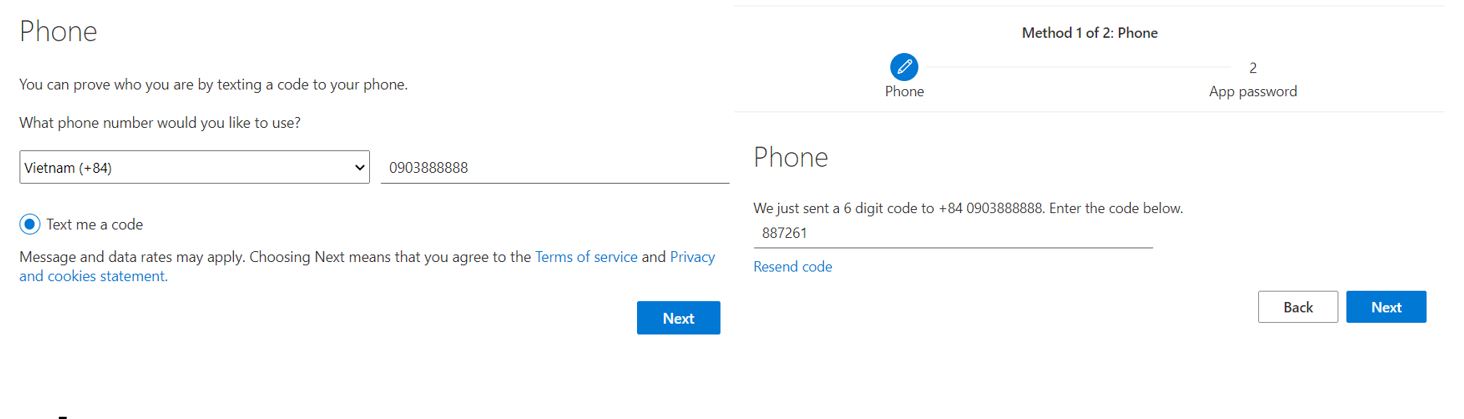
Đợi ứng dụng active xác thực 2 bước > Next > Next để hoàn thành việc xác thực 2 bước.
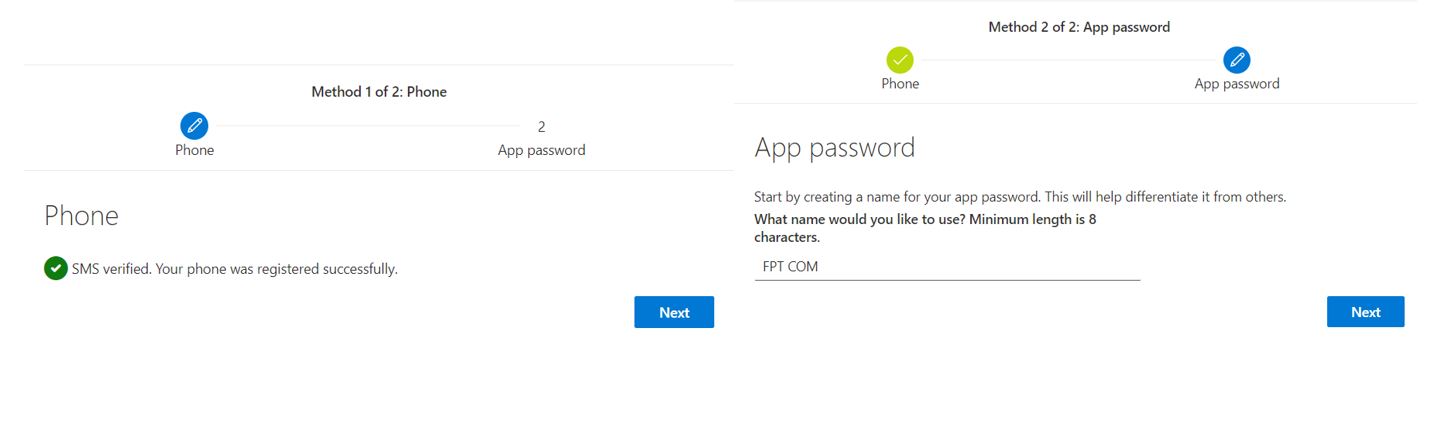
Hoàn thành việc bật xác thực 2 bước. Từ các lần đăng nhập tiếp theo vào mail sẽ yêu cầu nhập OTP nếu đăng ký xác thực bằng số điện thoại hoặc Approve trên ứng dụng Microsoft Authenticator.